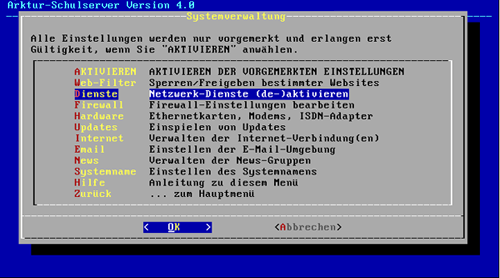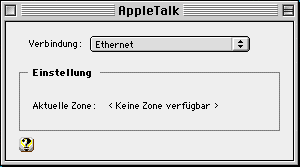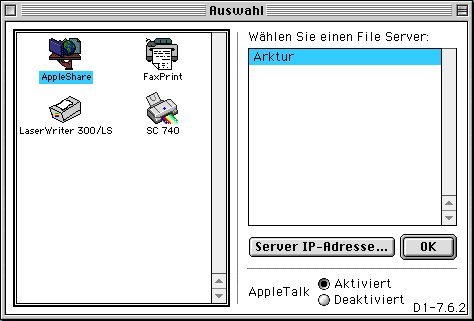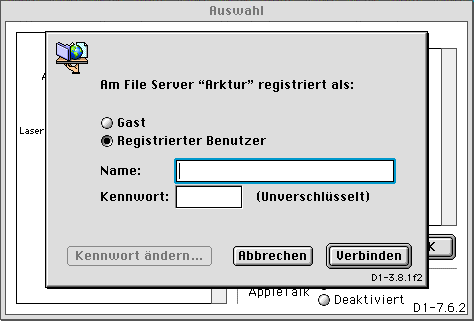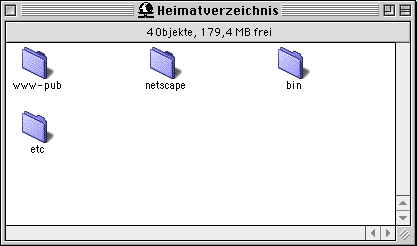Installationshandbuch:MacOS9
Clients mit Mac OS 9 (und älter)
Dieser zweite Teil der Installationsanleitung ist zur Einbindung von Apple Macintosh mit den alten Betriebssystemen MacOS (vor Mac OS X) gedacht. Auch für diese älteren Rechner stellt der c't/ODS-Schulserver einen idealen Server dar, wenn die Rechner mit Ethernetkarten ausgestattet sind. Auf dem Arktur wird dafür der Dienst AppleShare vollständig angeboten, so dass selbst für einen Apple verwöhnten Benutzer alles beim Alten bleibt. In der folgenden Anleitung sollen die notwendigen Schritte kurz vorgestellt werden.
Vorbereitungen am c't/ODS-Schulserver
Auf der Serverseite muss der Systemverwalter in der Menüoberfläche lediglich unter "System verwalten" -> "Netzdienste (de-)aktivieren" den AppleTalk-Server als Dienst einschalten.
- Abbildung 5.5-1: Verwalten - Netzdienste
Um den Dienst einzuschalten, markiert man den Menüpunkt "[X] atalk - AppleTalk-Server" und startet den AppleTalk-Server mit dem obligatorischen "AKTIVIEREN". Der Dienst steht ab sofort auch nach jedem Neustart des c't/ODS-Schulservers zur Verfügung. Der Start des Servers dauert aber jetzt etwas länger, weil die AppleTalk-Protokolle zunächst versuchen, sich untereinander zu synchronisieren.
- Abbildung 5.5-2: Netzdienste einstellen
Beachten Sie bitte, dass der AppleTalk-Server wirklich nur dann eingeschaltet werden sollte, wenn man ihn auch wirklich benutzt, da dieser Dienst auf dem Arktur eine nicht unerhebliche Systemlast erzeugt und durch häufige Anfragen ins Netz viel Traffic verursacht. Benötigt kein MacOS-Client den Zugriff auf den Server oder sind ausschließlich Mac OS-X-Clients vorhanden, so sollte der AppleTalk-Server ausgeschaltet bleiben.
Einbindung eines Macs als Client
Auch auf der Mac-Seite geht alles ganz schnell, sofern Sie nicht eine Systemversion verwenden, die vor 7.5 erschienen ist. Bei älteren Versionen müssen Sie unter Umständen erst "Open Transport" installieren. Wie das geht, können Sie unserer früheren Anleitung zum Kommunikationsserver V2.2 entnehmen. Sie liegt zusammen mit dem benötigten Software-Paket (als Hypertext-Dokument) auf Ihrer CD im Verzeichnis ODS:Software:mac.
Unter dem Apfel wählt man unter Kontrollfelder das Kontrollfeld Appletalk aus. Dort stellt man Ethernet ein und nach einer kurzen Wartezeit kann man das Fenster schließen und mit Sichern diese Einstellung permanent machen.
- Abbildung 5.5-3: Appletalk einrichten
Danach wird wie gewohnt unter dem Apfel über Auswahl und das Icon Appleshare der Fileserver gewählt. Hier erscheint nun Arktur (Einserverlösung) oder Capella (Zwei-Server-Lösung) und kann ausgewählt werden. Sollten Sie keine automatische Zuweisung einer IP-Adresse an den Mac durch den DHCP-Server auf Arktur wünschen, oder bereits vorher mit eigenen Einstellungen im Kontrollfeld TCP/IP gearbeitet haben, so müssen Sie die dortigen Einstellungen nochmal prüfen, und sicherstellen, dass Sie eine zu Arktur kompatible Adressierung haben.
- Abbildung 5.5-4: Appleshare - Server einstellen
Appletalk muss natürlich aktiviert sein, bzw. aktiviert bleiben.
- Abbildung 5.5-5: Anmelden am Server
Das Anmelden geschieht durch Eingabe eines auf dem c't/ODS-Schulserver eingerichteten Benutzernamens und des Kennwortes und einen Klick auf "Verbinden". Danach wird die Liste der verfügbaren Volumes eingeblendet und man kann wählen, welche Volumes abgelegt werden sollen. Auch das Markieren zum automatischen Einbinden der Volumes beim nächsten Systemstart funktioniert mit dem c't/ODS-Schulserver.
- Abbildung 5.5-6: Volumes auf Arktur
- Abbildung 5.5-7: Heimatverzeichnis auf dem Desktop
Beim Verbinden sollten Sie allerdings einige Vorsicht walten lassen. Durch das Markieren wird der zukünftige Boot-Vorgang für das Ausfüllen der c't/ODS-Schulserver-Anmeldung unterbrochen. Wenn nur lokal auf den Mac-Clients gearbeitet werden soll, verzögert die erzwungene Netz-Anmeldung merklich den Start des Rechners. Insbesondere dann, wenn der c't/ODS-Schulserver selbst gerade nicht im Netz aktiv ist. Dann sollten Sie auf das Markieren verzichten. Die Anmeldung kann auch später noch erfolgen.
Noch wichtiger ist die Art, wie die Verbindung eingetragen wird:
- Abbildung 5.5-8: Dauerhaftes Verbinden mit jedem Booten
Wenn Sie hier den Punkt "Name und Kennwort sichern" markieren, werden Login-Name und das Passwort auf der lokalen Platte gespeichert. Das verursacht ein erhebliches Sicherheitsproblem: Der nächste Nutzer bekommt ohne Nachfrage Verbindung zum Heimatverzeichnis des vorangegangenen Schülers. Diesen Hinweis sollten Sie den Schülern geben! Also: Keinesfalls "Name und Kennwort sichern" auswählen.
Danach erscheint das Laufwerkssymbol auf dem Desktop und kann wie ein normales Applevolume behandelt werden, d.h. ein Doppelklick öffnet das Dokument mit dem passenden Programm - falls vorhanden. Das Kopieren geschieht durch das gewohnte Verschieben, usw.
- Abbildung 5.5-9: Ordner Heimatverzeichnis
Den Abschluss bildet die Installation eines Internetbrowsers. Das kann gleich der erste Test für den Appleshare-Server sein. Sie finden den Browsersoftware für Macs unter der Freigabe "pub". Der Rest dieser Installation verläuft Mac typisch. Dabei sind viele Hinweise aus dem Kapitel Webbrowser und E-Mail-Programme im Installationshandbuch analog anzuwenden.